
windows系统默认管理员账号名称是Administrator,部分用户想将管理员账户名称修改好听有个性化的名字,虽然对管理员账户名称进行重命名的方法简单,但很多用户都不知道该哪里下手,下面来看看豆豆给大家带来的电脑账户名称修改教程。
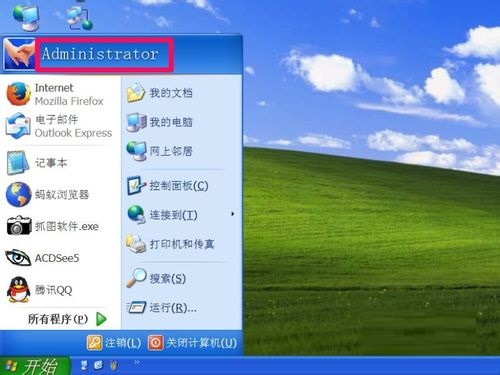
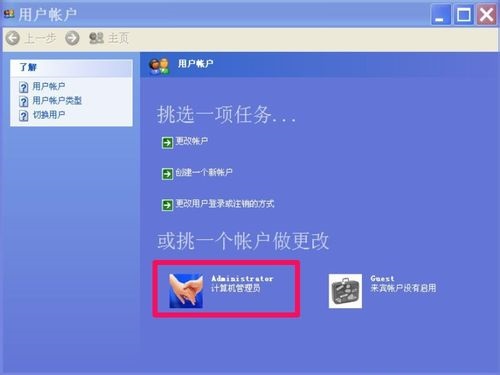
电脑管理员Administrator帐户名称修改步骤:
1,要修改管理员名称,必须进入用户帐户,这个用户帐户与控制面板下的用户帐户可不一样,往后看你就知道了,首先在开始处打开“运行”程序。
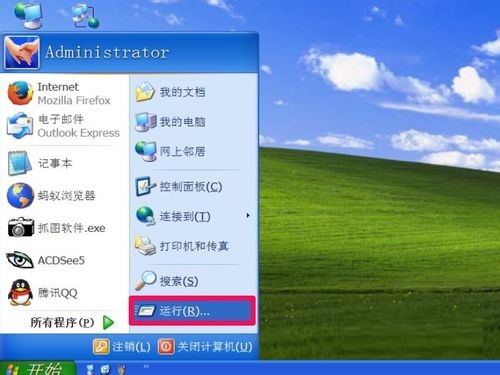
2,然后在打开的运行框中,输入Control userpasswords2命令,再按“确定”。

3,来到用户帐户窗口,选择“用户”这一选项,在“本机用户”列表框中,选择Administrator这一项,因为是个人使用的电脑,所以也只有这一项可选。选好后,按“属性”按钮。

4,在属性窗口的“常规”下,选择“用户名”这一项。

5,将它修改为自已喜欢的名称,如“我的计算机”,按下面"应用"与"确定"按钮。
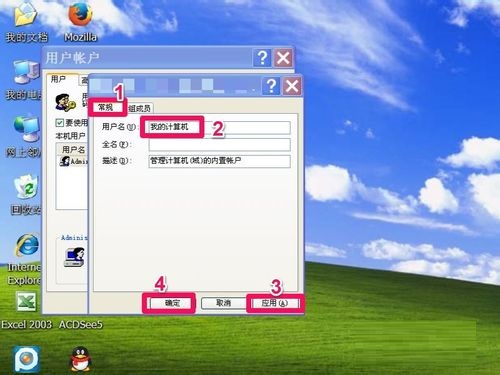
6,返回上层窗口后,管理员名称就修改过来了,继续按“确定”。
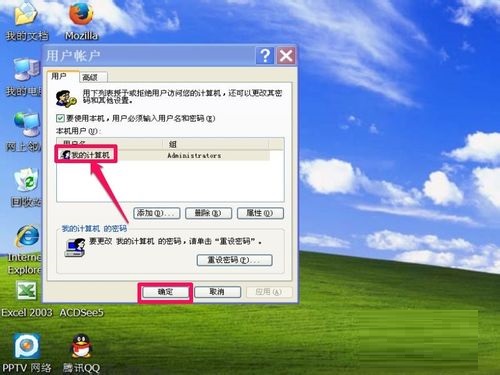
7,必须要重启一次电脑,开始菜单与控制面板的管理员名才会改过来,在重启电脑后,会有一个“个人设置”窗口出现,要等一分钟左右才能设置完成。
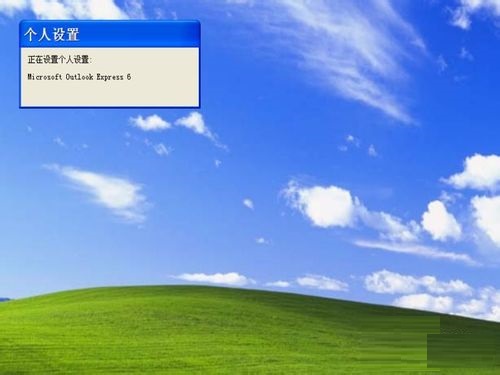
8,进入系统桌面后,打开开始菜单和用户帐户,里面显示管理名称改过来了,已经是“我的计算机”这个名称了。
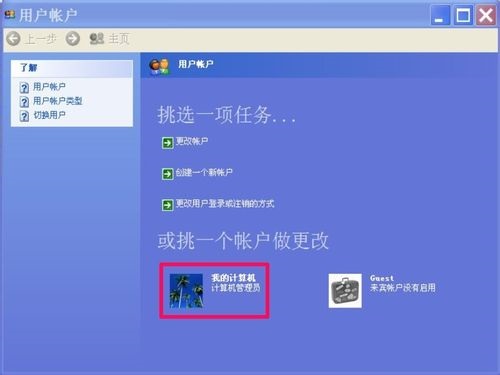
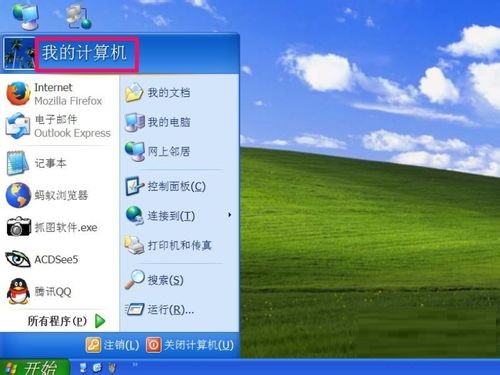
豆豆系统友情提示:更换管理员名称后,有很多项目都会跟随更改,可能会给以后的使用带来麻烦,所以要谨慎。
关于电脑管理员账户名称的修改方法就介绍到这里了,如果用户觉得自己电脑默认的Administrator帐户名称不好听,不妨动手按照教程的方法去修改试试吧。